
Почнемо зі створення нового файлу. У вікні налаштувань я задавав розміри полотна 550 × 900px з дозволом в 72dpi і відразу задав чорний фон. Натисніть Ok для створення документа і після цього виконайте Filter> Render> Clouds. Там для першого кольору задайте чорний (# 000000), в якості другого виберіть темний синій (# 002266).
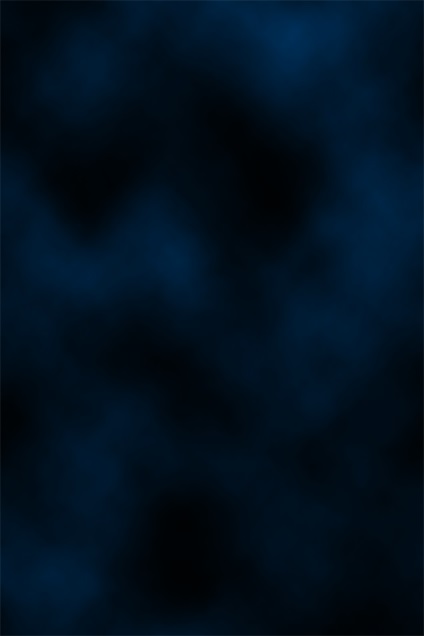
Тут створіть нову групу для шарів і назвіть її "Abstract Lines". Потім перейдіть на Brush Tool (B) і задайте діаметр 45px для кисті. Створіть новий шар в цій групі і проведіть кистю невелику лінію кольором # 006C6A. як показано нижче.
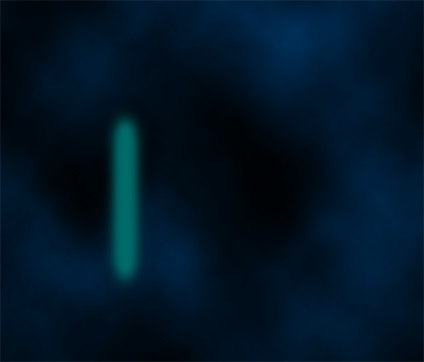
Тут відкрийте Filter> Blur> Motion Blur і у вікні, введіть настройки, наведені на малюнку нижче. Якщо результат вийшов не таким насиченим - дублюйте цей шар і злийте його з оригіналом в один.
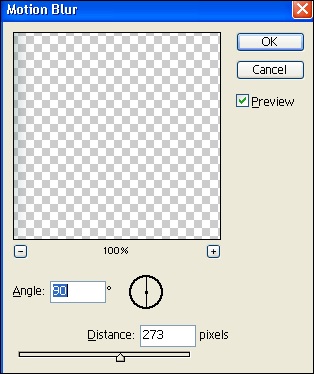

Тепер додайте до шару стилі Inner Shadow і Gradient Overlay, настройки для яких наведені нижче.
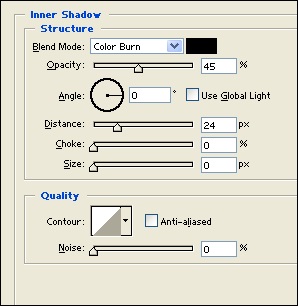
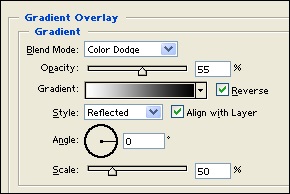
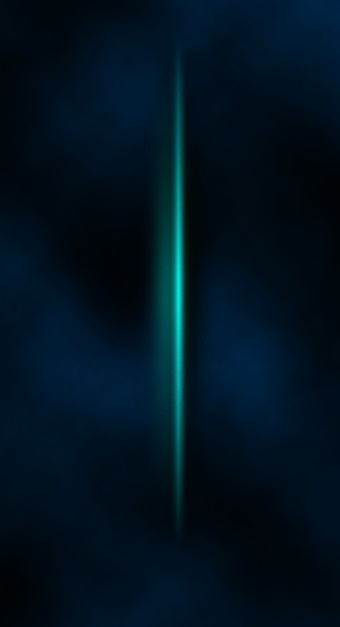
Зробіть ще один дубль цього шару з лінією, але видаліть всі стилі з копії. Помістіть її по правій стороні і задайте режим накладення для шару рівним Color Dodge. Дублюйте цю смужку, щоб ефект проступив чіткіше.
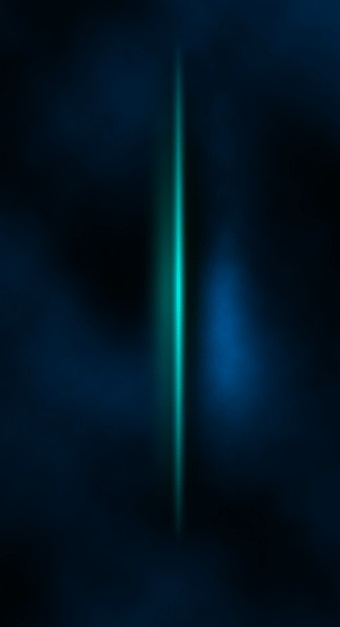
Ще раз продублюйте найперший шар з розмиванням і знову приберіть всі стилі копії. Помістіть його, як показано нижче і також дублюйте його, щоб він проступив яскравіше.

Тепер дублюйте всю групу "Abstract Lines" і злийте її в один шар, виконавши Layer> Merge Group (Ctrl + E). Не забудьте перед цим виділити групу в палітрі Layers, тому що в противному випадку цей пункт меню буде неактивний. Перетягніть цей шар поруч з оригінальною групою "Abstract Line", як показано на малюнку нижче. Задайте режим накладання цієї верстви рівним Lighten а також спустіть значення Opacity до 46%.
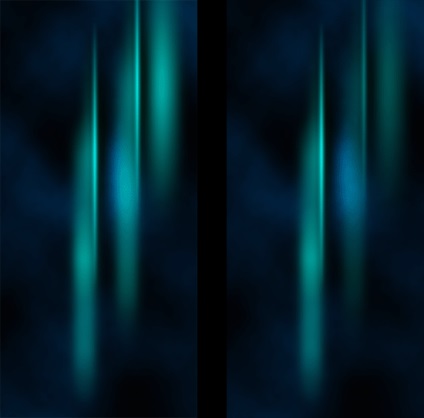
Тепер продублюйте шар з останнього кроку ще 3-4 рази і рознесені дублі по всьому полотну. Постарайтеся кожен шар зробити унікальним, варіюючи рівні непрозорості (Opacity).



Тепер знову скопіювати вміст полотна чином, показаним на кроці 9, і поверніть його, як показано на малюнку нижче за допомогою Edit> Transform.

